Dans SharePoint, vous poivez créer des modèles de document, qui seront accessible directement via le Bouton Nouveau dans la bibliothèque de document
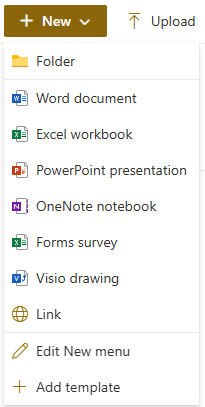
1. Au préalable, créer le modèle (dans le cas présent, nous allons nous appuyer sur Word)
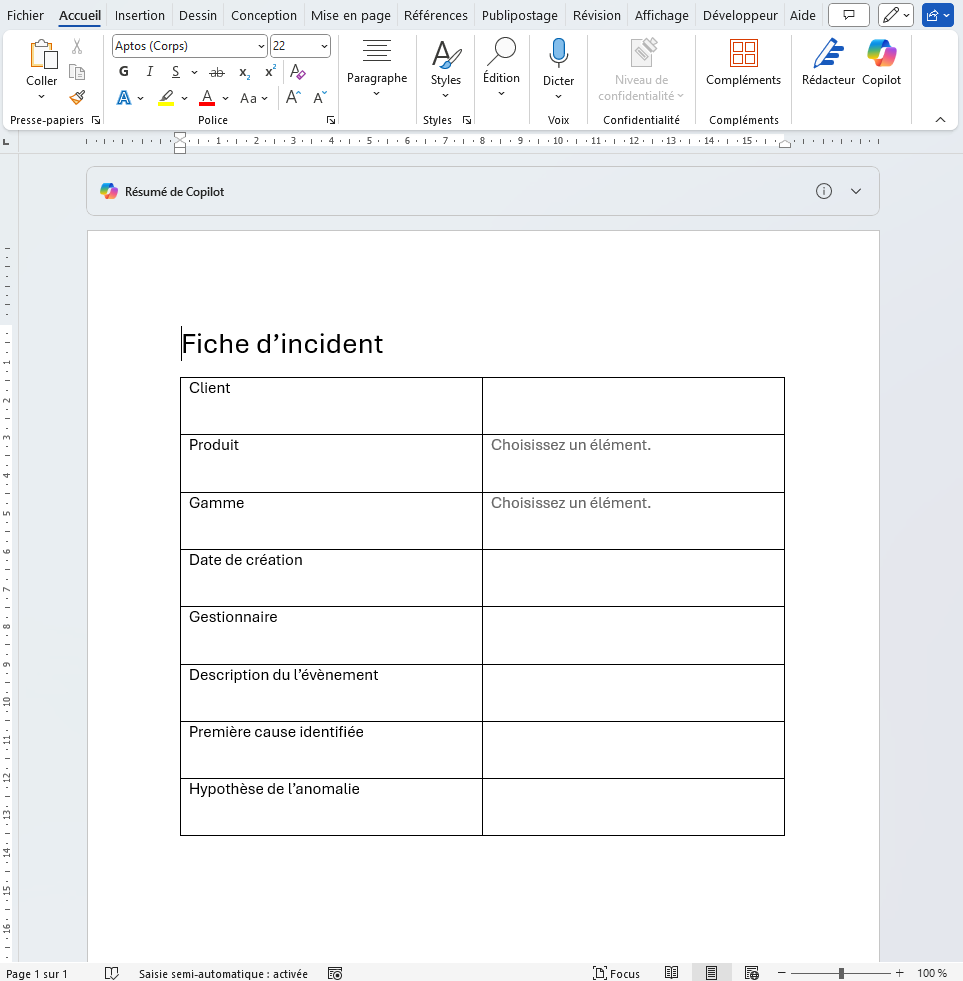
2. Dans la Bibliothèque de document, cliquer sur Nouveau puis Ajouter un modèle
3. Sélectionner votre document modèle créé lors de l’étape 1
4. Désormais, votre document modèle est accessible via le menu Nouveau
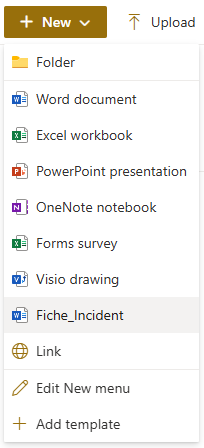
5. Pour modifier le modèle, il suffit juste de télécharger une nouvelle fois le modèle
De plus, pour changer l’ordre du modèle dans la liste ou bien pour le supprimer, cliquer sur Editer le menu
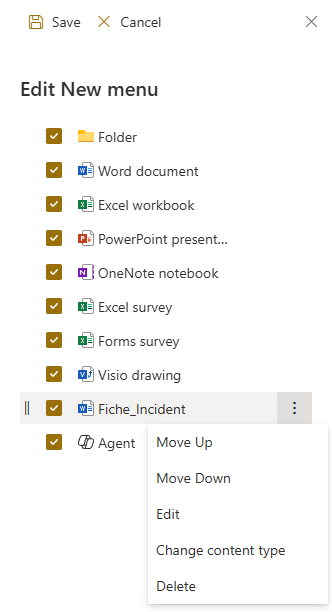
Avec les modèles de documents, vous pouvez rapidement créer des formulaires type. Cepandant, cette fonctionnalité a quelques limitations d’usage.
Vous devez créer un modèle pour chaque bibliothèque
Vous ne pouvez pas appliquer une modification sur les documents existants basés sur le modèle
Vous ne pouvez pas créer de documents basés sur le modèle à partir de Word en mode Desktop
